Thủ Thuật
Cách đồng bộ dữ liệu bookmark, mật khẩu, lịch sử duyệt web, tab đang mở trên Firefox
Một trong số những tính năng trên Firefox có mà những trình duyệt khác không thể có được đó chính là khả năng đồng bộ thời gian thực. Trong bài viết này, PKMacBook sẽ hướng dẫn các bạn cách đồng bộ dữ liệu bookmark, mật khẩu, lịch sử duyệt web, tab đang mở trên Firefox.

Trang chủ Firefox: https://www.mozilla.org/vi/firefox/new/
1. Thiết lập tính năng đồng bộ hóa
Bước 1: Các bạn tiến hành khởi động ứng dụng Firefox và chọn biểu tượng Ba gạch ngang(Mở rộng) -> Tùy chọn. Sau đó, các bạn chọn thẻ Đồng bộ hóa để tiến hành cài đặt.
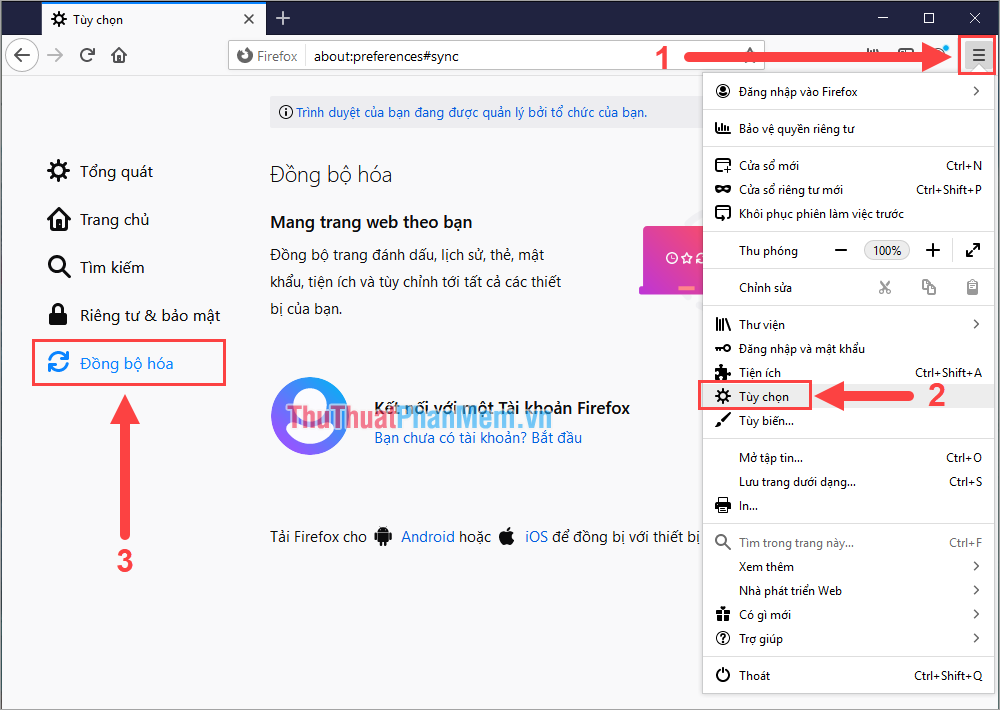
Bước 2: Nếu như các bạn đã có tải khoản Firefox thì các bạn chọn Đăng nhập, còn nếu các bạn chưa có tài khoản Firefox thì chọn Bạn chưa có tài khoản Firefox? Bắt đầu để tiến hành đăng ký. Việc đăng ký rất đơn giản, các bạn chỉ cần có địa chỉ Email là có thể đăng ký được.
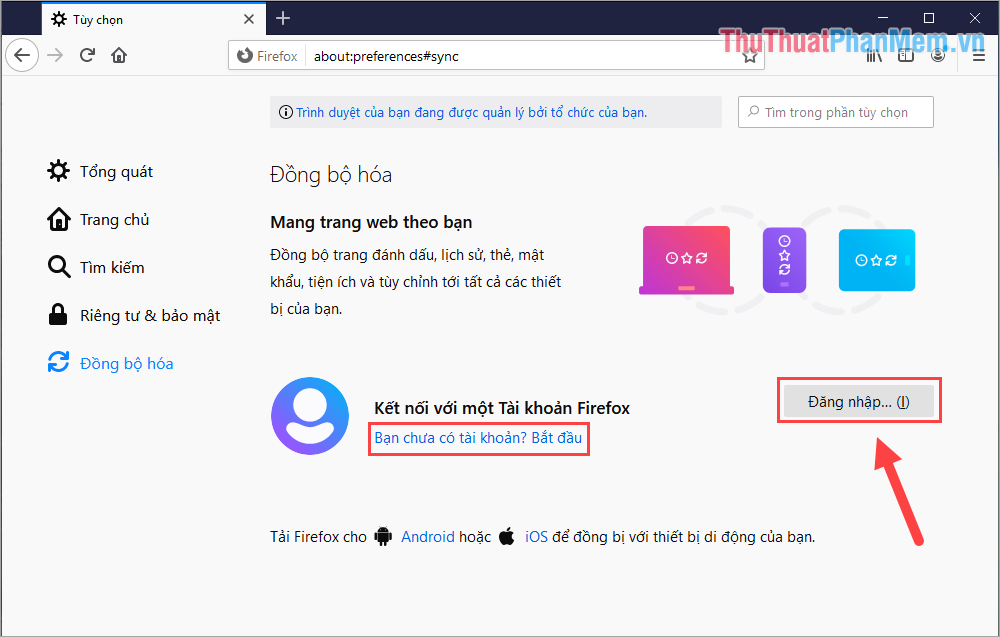
Bước 3: Sau khi đăng nhập xong, các bạn sẽ được giao diện như dưới đây để thông báo hoàn tất.
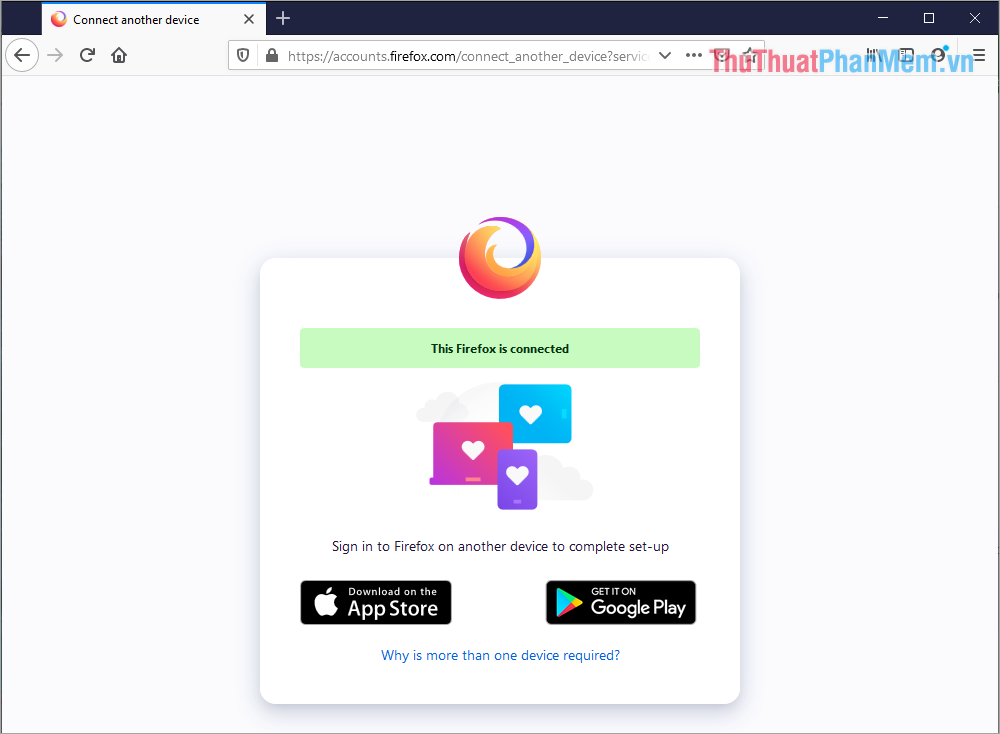
Bước 4: Các bạn biểu tượng Ba gạch ngang (Mở rộng) -> Tùy chọn. Sau đó, các bạn chọn thẻ Đồng bộ hóa và chọn Thay đổi…(C) để tiến hành chọn các mục cần sao lưu.
- Trang đánh dấu: Đồng bộ hóa các trang yêu thích, được các bạn lưu trữ lại.
- Lịch sử: Đồng bộ hóa lịch sử duyệt Web
- Thẻ đang mở: Đồng bộ hóa các Tab (thẻ) đang mở từ thiết bị này sang thiết bị khác.
- Đăng nhập và mật khẩu: Đồng bộ hóa các tài khoản, mật khẩu đăng nhập trên trình duyệt FireFox
- Tiện ích: Đồng bộ hóa các tiện ích, Add-ons trên FireFox
- Tùy chọn: Đồng bộ hóa thiết lập, cài đặt của FireFox để khi sang thiết bị mới chúng ta không phải thiết lập lại.
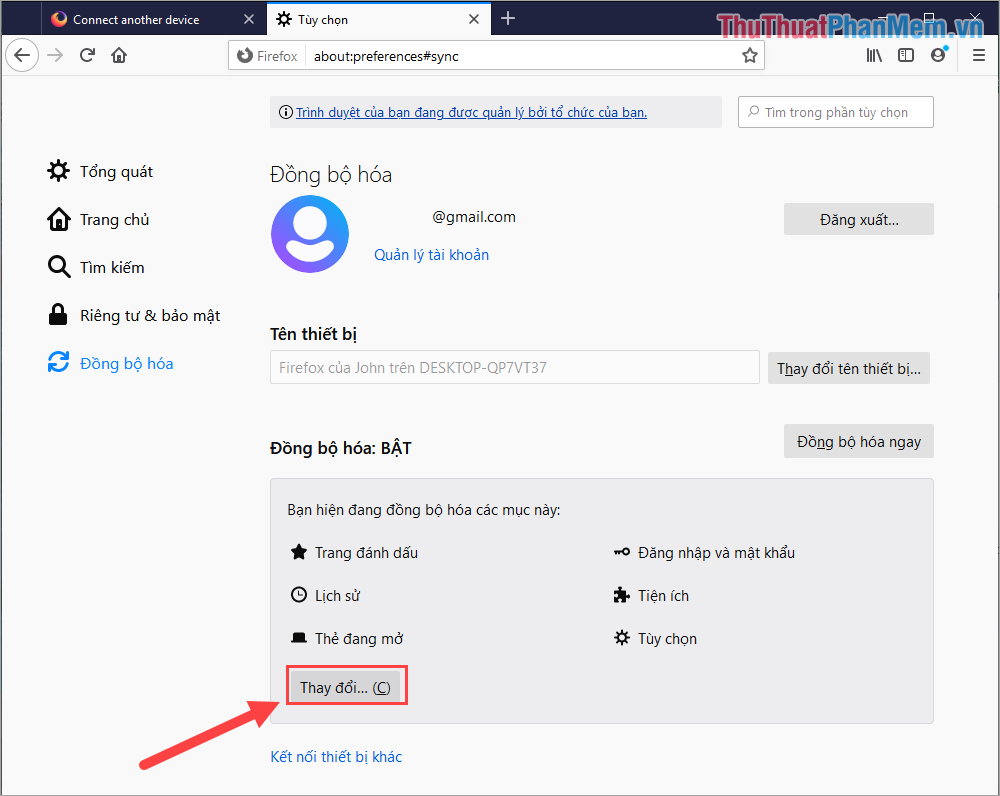
2. Cách đồng bộ dữ liệu FireFox giữa các thiết bị
Sau khi thiết lập xong, các bạn đã tiến hành đồng bộ hóa dữ liệu trên trình duyệt FireFox thành công. Bây giờ các bạn muốn sử dụng đồng bộ hóa thì các bạn chỉ cần mở trình duyệt FireFox trên các thiết bị khác và tiến hành đăng nhập vào chung một tài khoản FireFox là xong. Các dữ liệu của các bạn sẽ được đồng bộ hóa ngay lập tức.
Trình duyệt FireFox thời điểm hiện tại có thể đồng bộ hóa được dữ liệu giữa các thiết bị như: di động (IOS. Android), máy tính, máy tính bảng nên rất đa dạng.
3. Cách đồng bộ dữ liệu FireFox trên điện thoại
Bước 1: Các bạn tiến hành khởi động ứng FireFox trên điện thoại và chọn biểu tượng “Ba chấm”. Sau đó, các bạn chọn Cài đặt để thiết lập các thông tin.
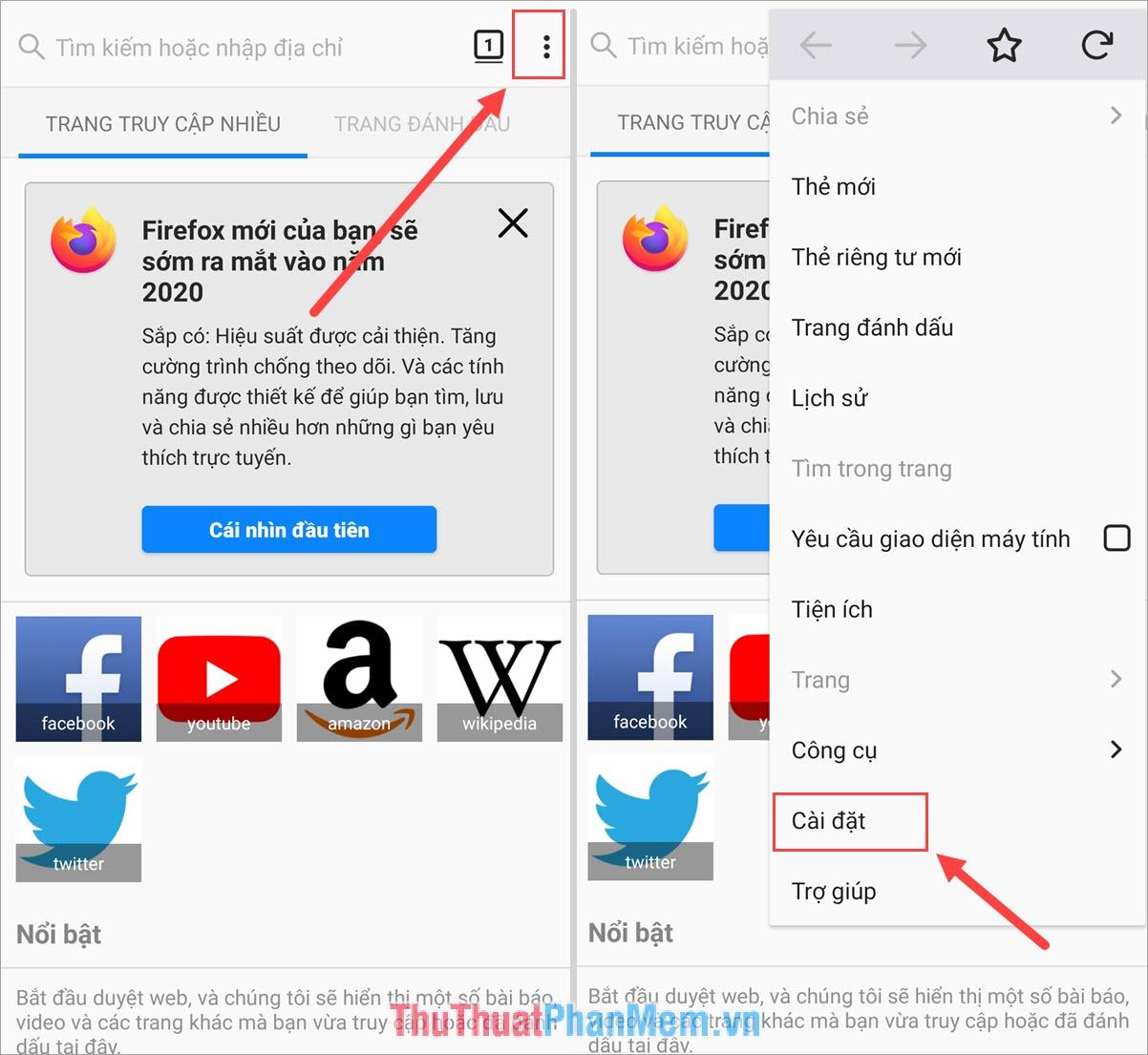
Bước 2: Sau đó, các bạn chọn Đăng nhập và tiến hành đăng nhập bằng tài khoản Firefox của mình là xong.
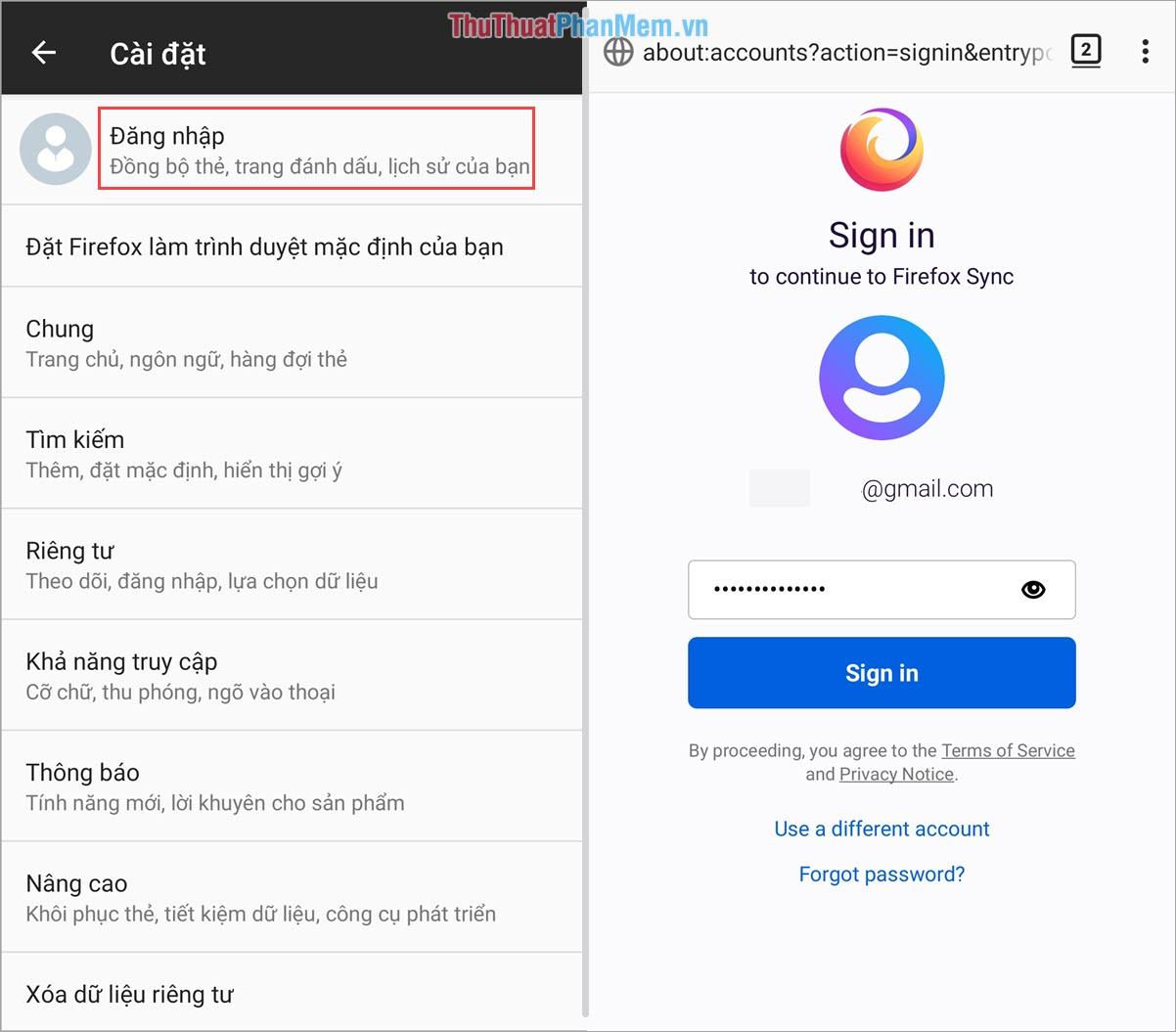
4. Cách sử dụng tính năng đồng bộ trên FireFox
Những tính năng đồng bộ như: Trang đánh dấu, Lịch sử, Đăng nhập và mật khẩu,Tiện ích, Tùy chọn sẽ tự động có trên FireFox và các bạn khởi động lại FireFox sẽ thấy toàn bộ các dữ liệu được cập nhật.
Riêng tính năng Thẻ đang mở chỉ hoạt động khi các bạn cần sử dụng nó. Thao tác sử dụng Thẻ đang mở – chia sẻ thẻ Tab đang mở đến thiết bị khác như sau:
Bước 1: Các bạn chọn biểu tượng Book và chọn Các thẻ đã đồng bộ.
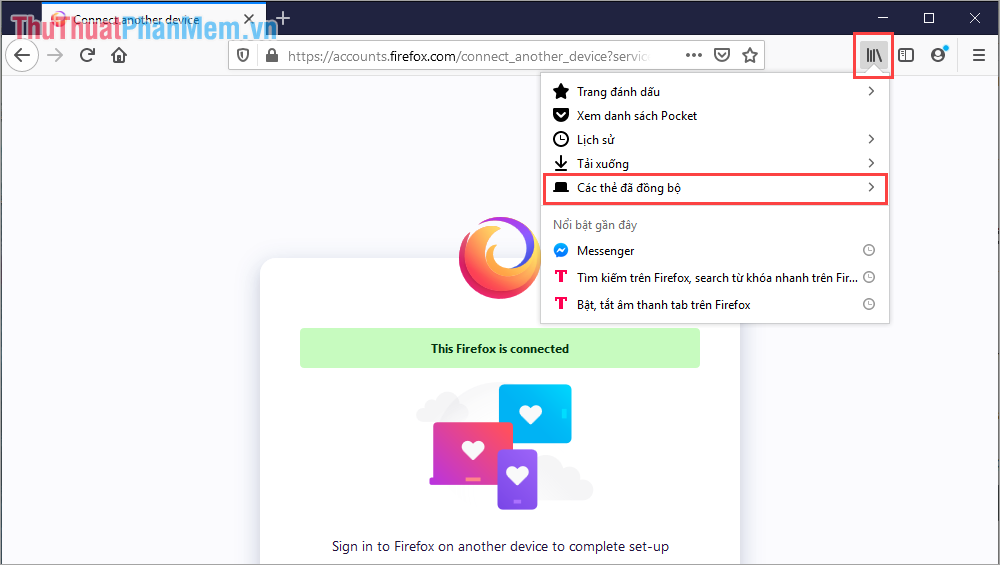
Bước 2: Sau đó, các bạn sẽ thấy được các Tab đang mở trên các thiết bị khác đang đồng bộ trong tài khoản.
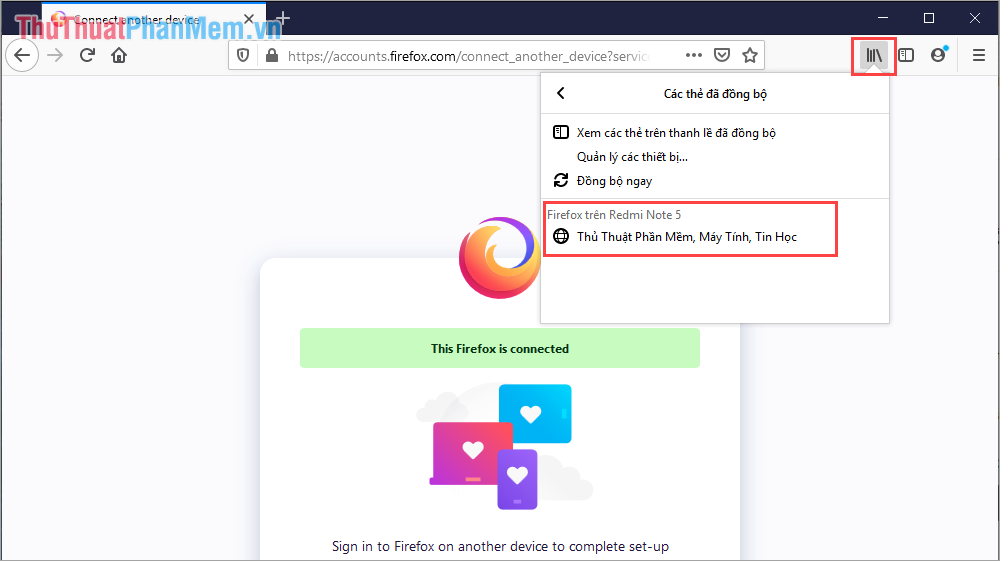
5. Xóa các thiết bị khác ra khỏi tài khoản đồng bộ
Nếu như các bạn không muốn đồng bộ dữ liệu với các thiết bị khác nữa thì các bạn có thể xóa chúng ra khỏi tài khoản với thao tác như sau:
Bước 1: các bạn chọn biểu tượng Cá nhân và chọn Cài đặt.
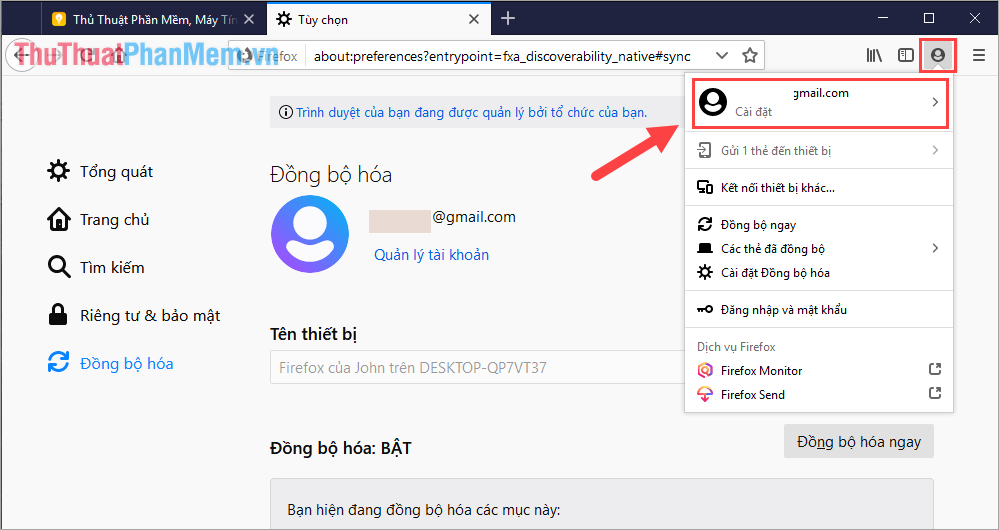
Bước 2: Sau đó, các bạn chọn Cài đặt tài khoản.
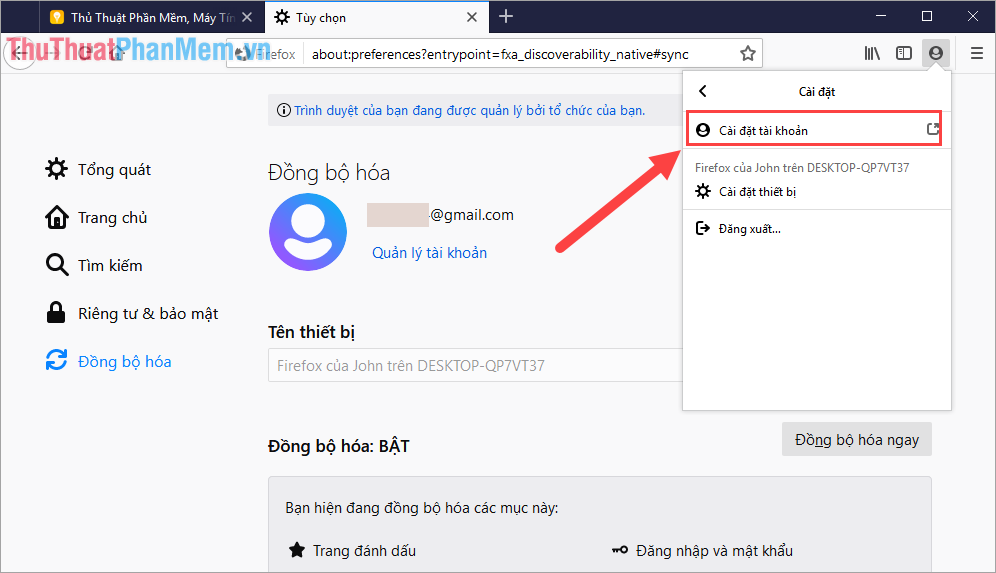
Bước 3: Tiếp theo, các bạn chọn Show của thẻ Devices & App để xem các thiết bị đang đăng nhập vào tài khoản.
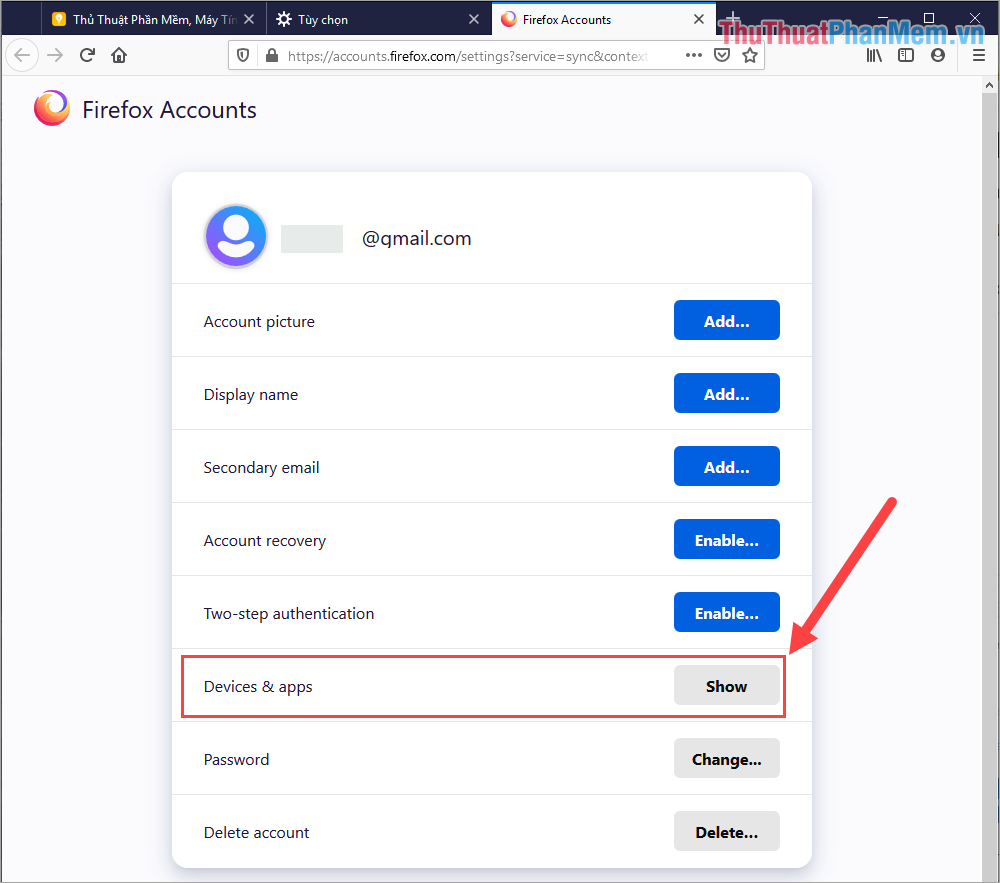
Bước 4: Khi các bạn muốn tắt đồng bộ hóa với thiết bị nào thì các bạn chỉ cần chọn Disconect đúng tên thiết bị đó là xong.
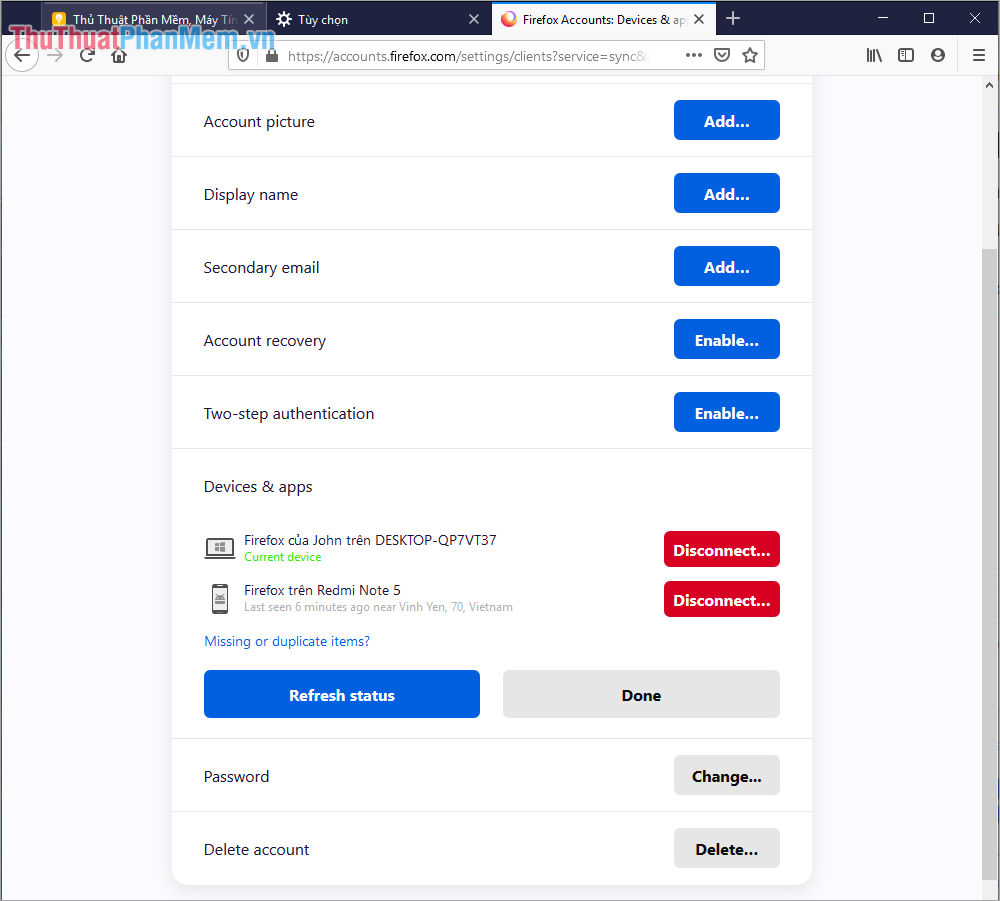
Trong bài viết này, PKMacBook đã hướng dẫn các bạn cách đồng bộ dữ liệu bookmark, mật khẩu, lịch sử duyệt web, tab đang mở trên Firefox. Chúc các bạn một ngày vui vẻ!
Nguồn tham khảo từ Internet
Bài viết cùng chủ đề:
-
Cách viết căn bậc 2 trong Word
-
Cách đánh dấu tích trong Word
-
Cách thu hồi thư đã gửi, Recall mail trong Outlook
-
Cách đổi Inch sang cm trong Word 2016
-
Top 5 Phần mềm thiết kế nhà miễn phí tốt nhất hiện nay 2021
-
Cách chuyển Excel sang PDF, chuyển file Excel sang PDF nhanh chóng, giữ đúng định dạng
-
Cách cài chế độ truy bắt điểm trong CAD
-
Cách đánh số trang trong Word 2016
-
Những stt buông tay hay nhất
-
Cách chụp màn hình Zalo
-
Hướng dẫn cách đặt Tab trong Word
-
Cách chỉnh khoảng cách chuẩn giữa các chữ trong Word
-
Các cách tải nhạc về máy tính đơn giản, nhanh chóng
-
Xoay ngang 1 trang bất kỳ trong Word
-
Cách sửa lỗi chữ trong Word bị cách quãng, chữ bị cách xa trong Word
-
Cách thêm font chữ vào PowerPoint, cài font chữ đẹp cho PowerPoint
















